错误背景
当Maven项目编译或运行时出现错误提示 Java不支持版本6即更高的版本7,通常是由于项目配置的JDK版本与当前环境或编译器设置不一致导致的。例如:
- 项目配置的Java版本为6或7,但实际使用的是JDK 17。
- Maven或IDE的编译器未正确指定目标字节码版本。
以下是三种常见的解决方法,适用于IntelliJ IDEA、Eclipse等主流IDE和Maven项目。
方法1:修改IDE的Java编译器设置(以IntelliJ为例)
适用于本地开发环境配置问题。
操作步骤
- 打开IntelliJ IDEA,进入
File -> Settings(Windows/Linux)或IntelliJ IDEA -> Preferences(Mac)。 - 导航到
Build, Execution, Deployment -> Compiler -> Java Compiler。 - 在右侧的 Target bytecode version 中,将版本修改为当前JDK版本(如17)。
- 如果是多模块项目,需检查每个模块的配置。
- 点击 Apply 并重新构建项目。
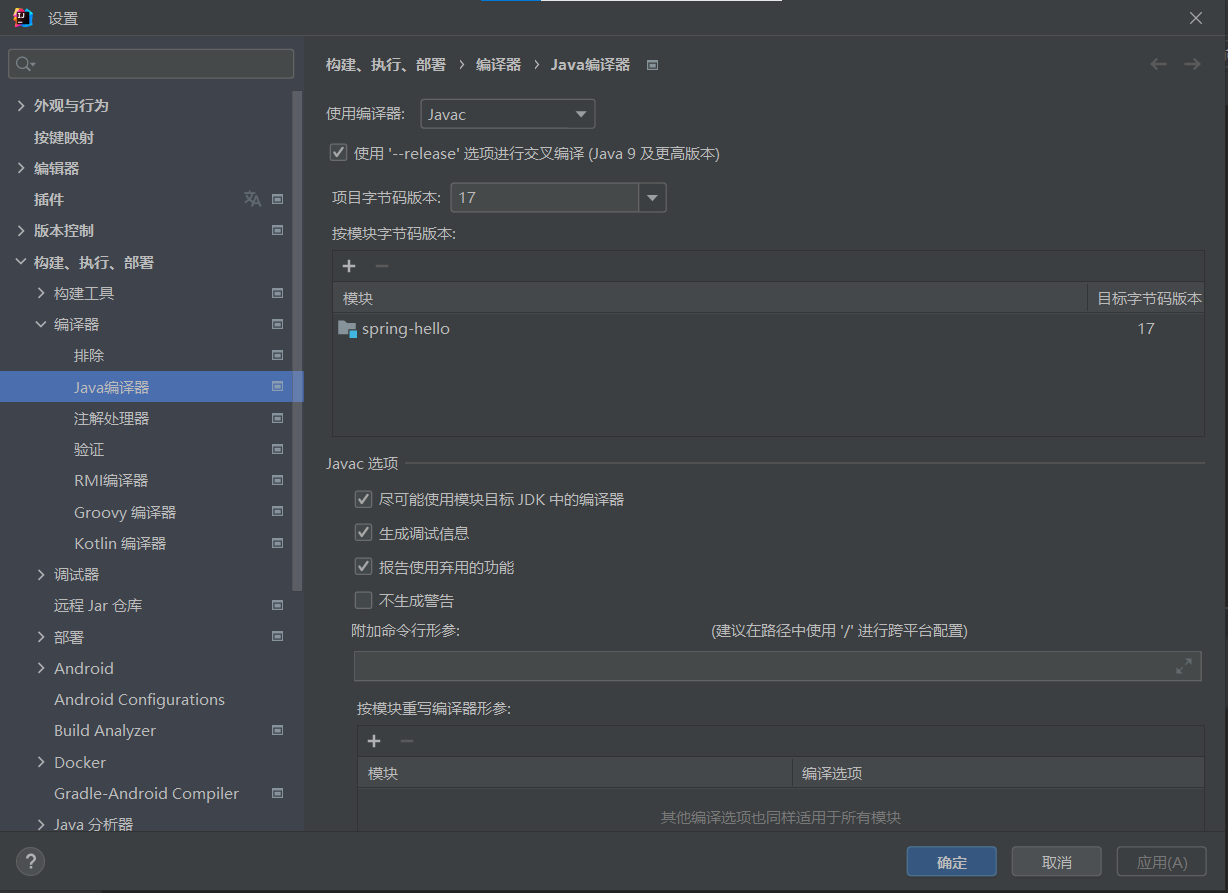
方法2:修改Maven的全局配置文件 settings.xml
适用于需要全局配置JDK版本的场景(如CI/CD环境)。
操作步骤
- 找到Maven的安装目录,进入
conf文件夹,打开settings.xml。 - 在
<profiles>标签内添加或修改JDK版本配置:<profile><id>default-jdk</id><activation><activeByDefault>true</activeByDefault></activation><properties><maven.compiler.source>17</maven.compiler.source><maven.compiler.target>17</maven.compiler.target></properties> </profile> - 保存文件并重启IDE或重新加载Maven配置。
方法3:修改项目 pom.xml 的 <properties> 配置
推荐方式:直接在项目中指定JDK版本,确保配置可移植。
操作步骤
- 打开项目的
pom.xml文件。 - 在
<properties>标签内添加以下配置(以JDK 17为例):<properties><project.build.sourceEncoding>UTF-8</project.build.sourceEncoding><!-- 指定源码和目标字节码版本 --><maven.compiler.source>17</maven.compiler.source><maven.compiler.target>17</maven.compiler.target><!-- 可选:部分插件可能依赖此属性 --><java.version>17</java.version> </properties> - 保存文件并执行以下命令重新构建项目:
mvn clean install







